2020年11月にパソコンを新しく購入しました。
それにあたって、以前のパソコンからForex Testerを新しいパソコンに引っ越しました。
Forex Tester内のデータをコピーしてバックアップ取り、
それを新しいパソコンのForex Testerにコピーすることで設定を移行できます。
けっこう簡単にできたので、そのやり方を残しておきたいと思います。

これを知ってると知らないとで、1日分程度の作業量差が出ると思います。
実際に僕自身、最初は手作業で再びForex Testerを再設定する想像をしていました。
Forex Testerの初期設定は、かなり時間がかかって大変だったのですが。
参照:Forex Tester(FT)購入方法と初期設定使い方解説まとめ
Forex Testerは是非使っていきたい検証ツールなので、
できるだけ効率的に使えるように設定をしていきたいところですね。
フォレックステスターのパソコン移行手順
新しいパソコンを購入して、これまでのパソコンからForex Testerを引っ越しさせる手順は以下です。
(Windowsパソコンの場合で解説しています。)
- これまで使用していたパソコンのForex Testerファイルをコピーする
- 新しいパソコンにForex Testerをインストールする
- 新しいパソコンのForex Testerに登録キーを設定する
- 新しいパソコンのForex Testerフォルダにバックアップデータをコピーする
以下、WindowsパソコンのCディスクの中に「Forex Tester」ファイルがあるので、それを全部まとめてコピーします。
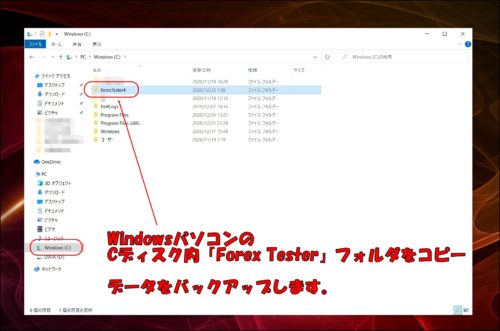
この「Forex Tester」フォルダをコピーすることで、データのバックアップになります。
Forex Tester公式サイトからForex Tester本体をインストールしていきます。
以下の「ダウンロード」箇所をクリックします。
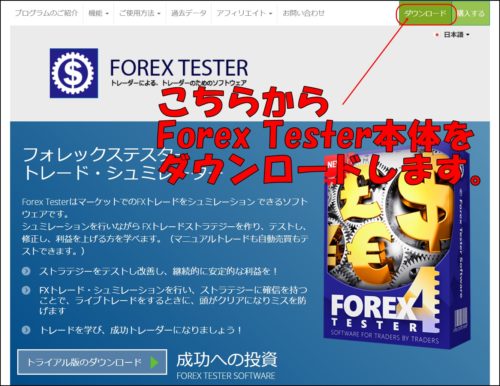
以下の「フリートライアルを開始」をクリックで本体ファイルがダウンロードされます。
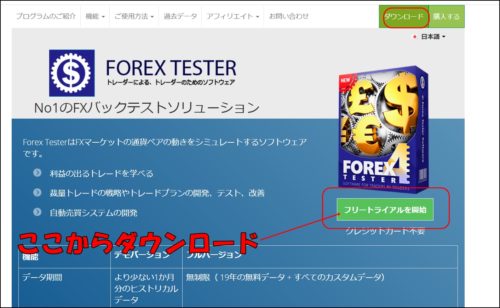
ダウンロードしたファイルをクリックして、Forex Testerをパソコンにインストールします。
Forex Testerを起動し、「ヘルプ」から登録キーを設定していきます。
以下の箇所です。
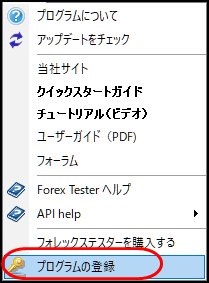
登録キーは、Forex Tester購入時に提供される記号です。
もしわからない場合は、これまで使っていたパソコンのForex Testerに登録キーが残っていると思います。
登録キーを設定することで、新しいパソコンでのForex Tester使用が可能となります。
新しいパソコンのCディスクに「Forex Tester」フォルダが作成されているはずです。
そこに、以前のパソコンからバックアップしたForex Testerデータをコピペします。
(バックアップデータは、USBメモリ、外付けハードディスク等で新しいパソコンに移行します)
これでForex Testerの設定が以前使っていたまま再現されるはずです。
バックアップしたForex Testerのデータは保管しておきましょう。
また同じ状態に戻すことができるので。
プライスデータもチャート設定もそのまま復元
上記のようにファイルをそのままコピペするだけで、
以前使用していたForex Testerのプライスデータや、
テンプレート設定もすべて復元されます。
かなり便利ですね。
MT4も設定を引っ越し可能。できることは効率化していこう
フォレックステスターだけでなく、MT4も同じように設定を新しいパソコンに引っ越し可能です。
参照:MT4設定のデータコピーで他パソコンに引っ越しする方法
こういったちょっとした便利機能を知っていることで、
1日分の手間暇時間を短縮できたりします。
フォレックステスターにしろMT4にしろ、初期設定はかなり時間がかかります。
できることはどんどん効率化して、時間短縮していきましょう。









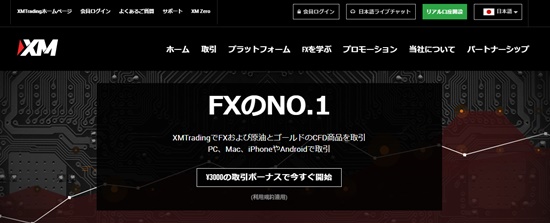










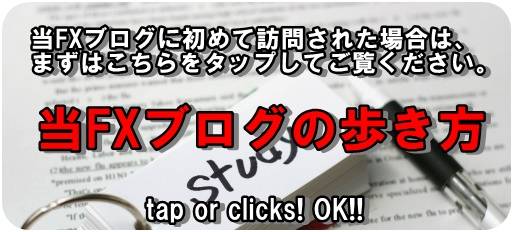

コメント